Nge-tweet Suhu dan Kelembapan Udara dengan Twitter Bot di Intel® Galileo | Part-1
Teman-teman pasti sudah tidak asing lagi dengan media sosial yang satu ini!. Biasanya orang menggunakan twitter untuk update status dimana diistilahkan dengan “tweet”. Tapi kita akan mencoba bereksperimen disini, dimana kita akan menggunakan twitter untuk meng-tweet kan data suhu dan kelembapan udara di rumah kita. Ya, ini merupakan salah satu penerapan konsep IoT yang saat ini sedang hangat diperbincangkan. Ditambah pula disini kita menggunakan Intel® Galileo sebagai otak utama sekaligus antarmuka IoT kita. Jadi berikut adalah alat dan bahan yang kamu butuhkan:
Hardware:
- 1x Intel® Galileo Board

- 1x MicroSD minimal 8GB, maksimal 32GB

- 1x USB to Serial, sesuaikan dengan Gen Intel® Galileo kamu


- 1x DT-Sense Temperature & Humidity Sensor

- Beberapa kabel jumper male to female

- 1x Kabel LAN dengan konfigurasi straight

- 1x Router dengan port ethernet yang terhubung ke internet

Software:
- OS Image Intel IoT DevKit, download disini.
- Win32 Disk Imager, download disini.
- Manual DT-Sense Temperature & Humidity Sensor, download disini.
- Arduino IDE, download disini. Pastikan juga pada IDE telah ter-install board Intel® Galileo Gen kamu, jika belum lihatlah tutorial disini.
- PuTTY, download disini.
Here we go!
Setelah hardware dan software terkumpul, mari lanjutkan tahapan selanjutnya:
- Siapkan kabel jumper lalu buatlah pengkabelan sesuai dengan ilustrasi dibawah ini:

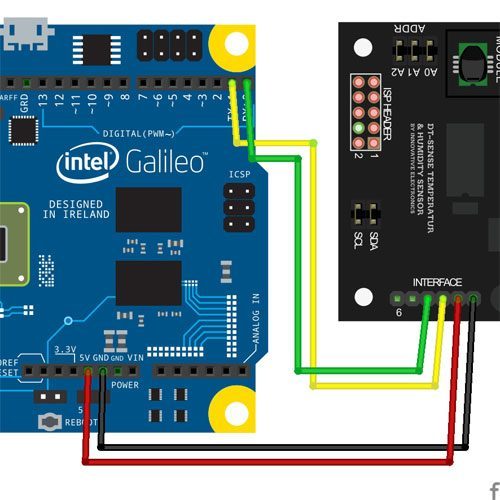
- Saatnya kita men-burning OS Image untuk Intel® Galileo kita. Masukan microSD card pada komputer kamu, kemudian install Win32 Disk Imager.
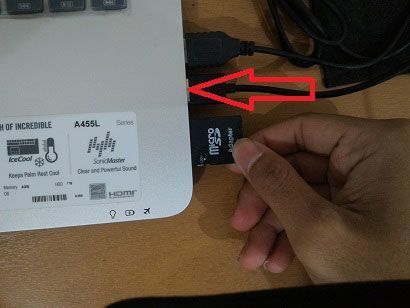
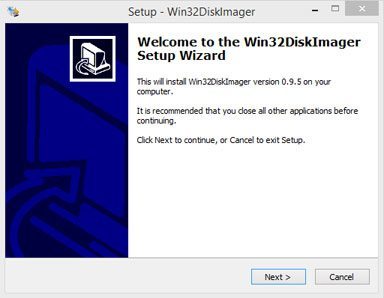
- Jalankan Win32 Disk Imager, lalu burn-lah file OS Image Intel IoT DevKit (iot-devkit-1.5-i586-Galileo®.bz2) pada microSD.
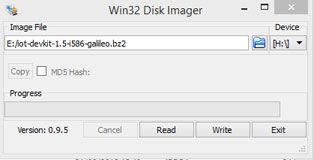
- Setelah proses burning selesai, masukanlah microSD ke Intel® Galileo kamu.
- Sambungkan power adaptor ke power outlet listrik di lanjutkan dengan mengkoneksikan kabel lainnya yaitu kabel ethernet ke router, USB client (micro USB) dan kabel USB Serial ke PC kamu. Perlu kamu ingat, selalu mengkoneksikan power adaptor sebelum mengkoneksikan kabel lain.









